火狐浏览器怎么用插件倍速观看网盘视频?很多用户都非常在火狐浏览器中进行影片观看,火狐浏览器中拥有海量的影片资源可供用户获取,我们可以在网页中进行视频播放也可以进入网盘中进行观看,很多用户在观看影片的时候都会开启倍速播放,可很多用户都不知道怎么在火狐浏览器中使用倍速插件进行网盘视频播放,下面就是浏览器之家小编为你们带来的快速使用倍速插件观看百度网盘视频。
快速使用倍速插件观看百度网盘视频
1、第一步,我们先打开电脑中的火狐浏览器,然后在浏览器的工具栏中找到扩展图标,点击打开该图标,然后在下拉列表中点击“管理扩展”选项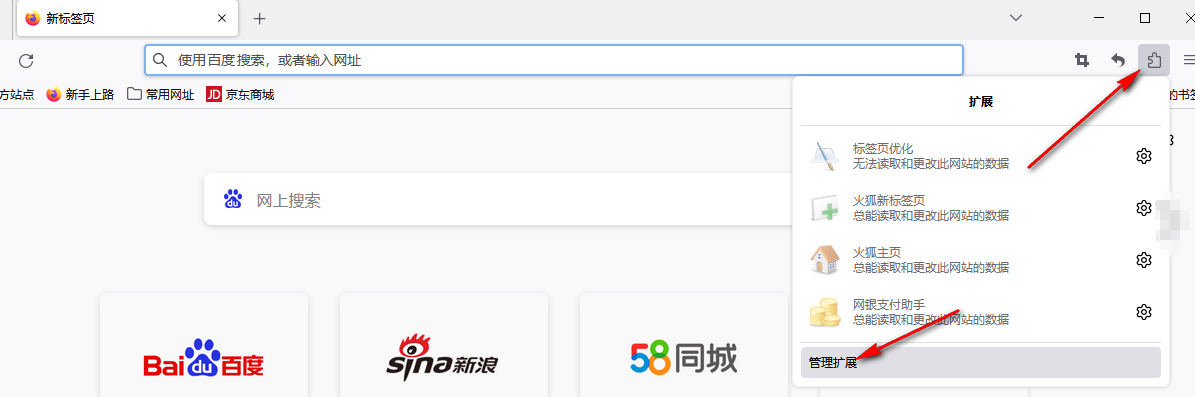
2、第二步,进入附加组件管理器页面之后,我们在该页面的搜索框中输入“Global speed”,然后点击回车键
3、第三步,在搜索结果页面中,我们选择第一个选项,如果排序不同可以根据图标来辨认该插件,点击打开该插件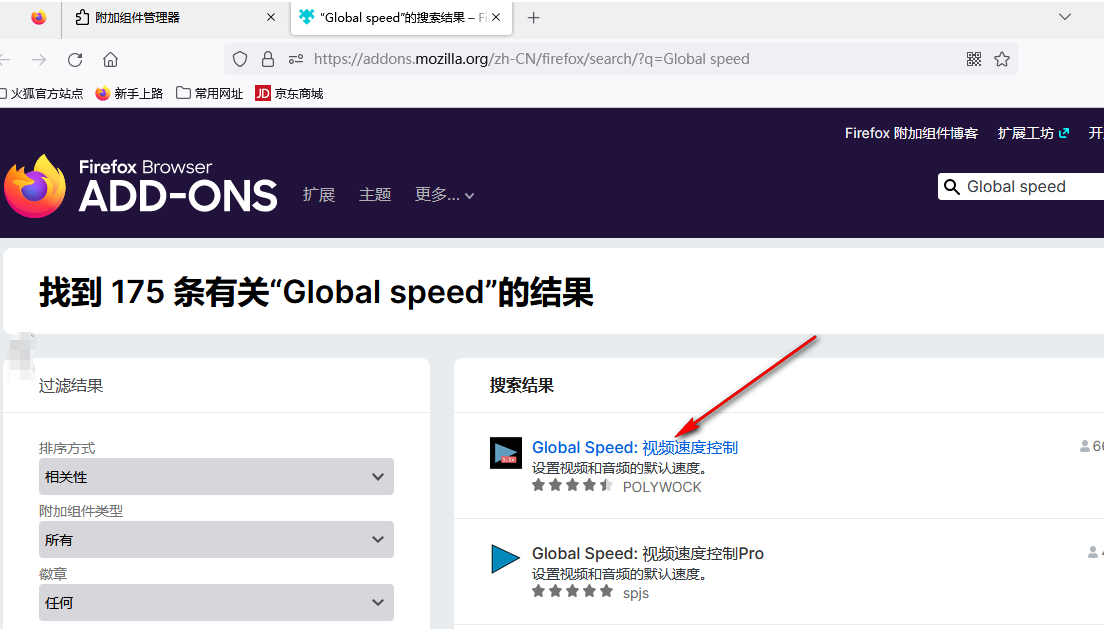
4、第四步,进入插件页面之后,我们在插件页面中点击“添加到Firefox”选项,将插件进行添加,接着在右上角的弹框中再点击一次“添加”选项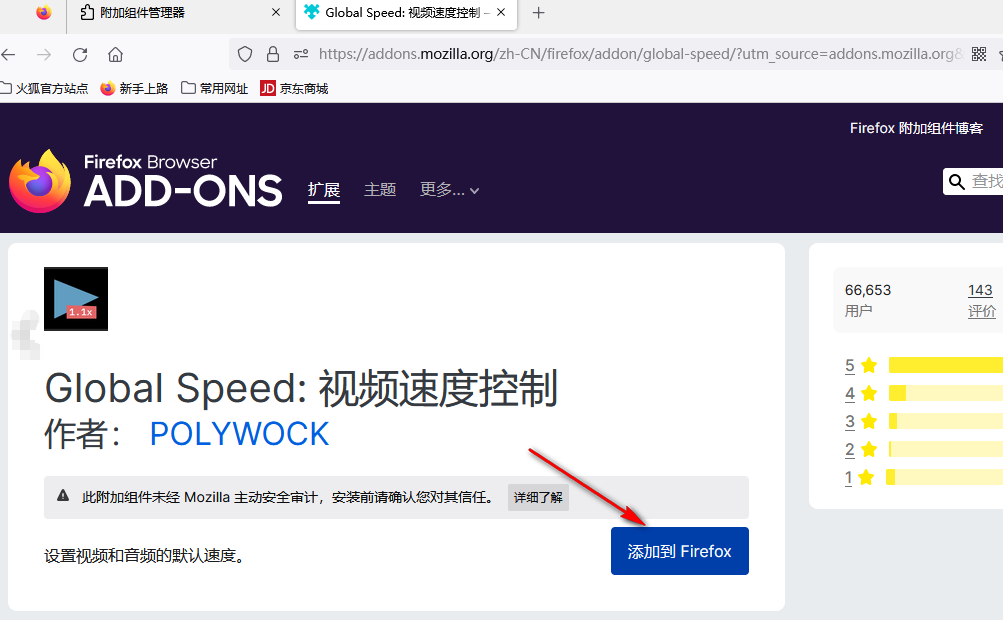
5、第五步,添加好加速插件之后,如果没有显示在工具栏上,我们可以打开扩展图标,然后在下拉列表中将该插件选择为添加到工具栏中,接着我们在新标签页中搜索“百度网盘”并完成登录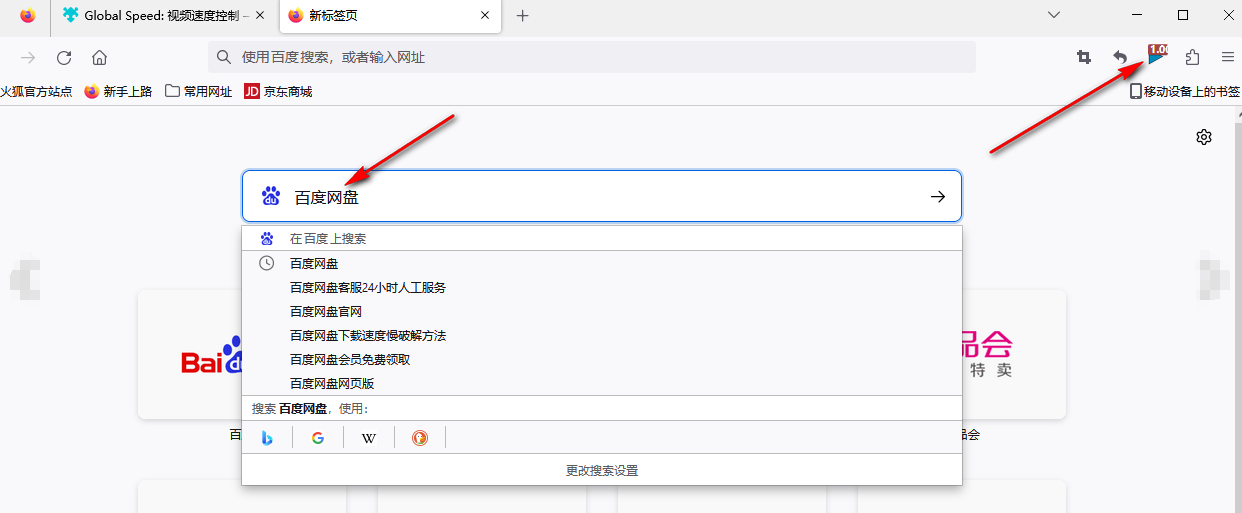
6、第六步,进入百度网盘页面之后,我们选择一个自己想要观看的视频,打开之后,在工具栏中再打开刚刚添加的倍速插件,然后在下拉列表中选择一个自己需要的视频倍速,直接点击使用即可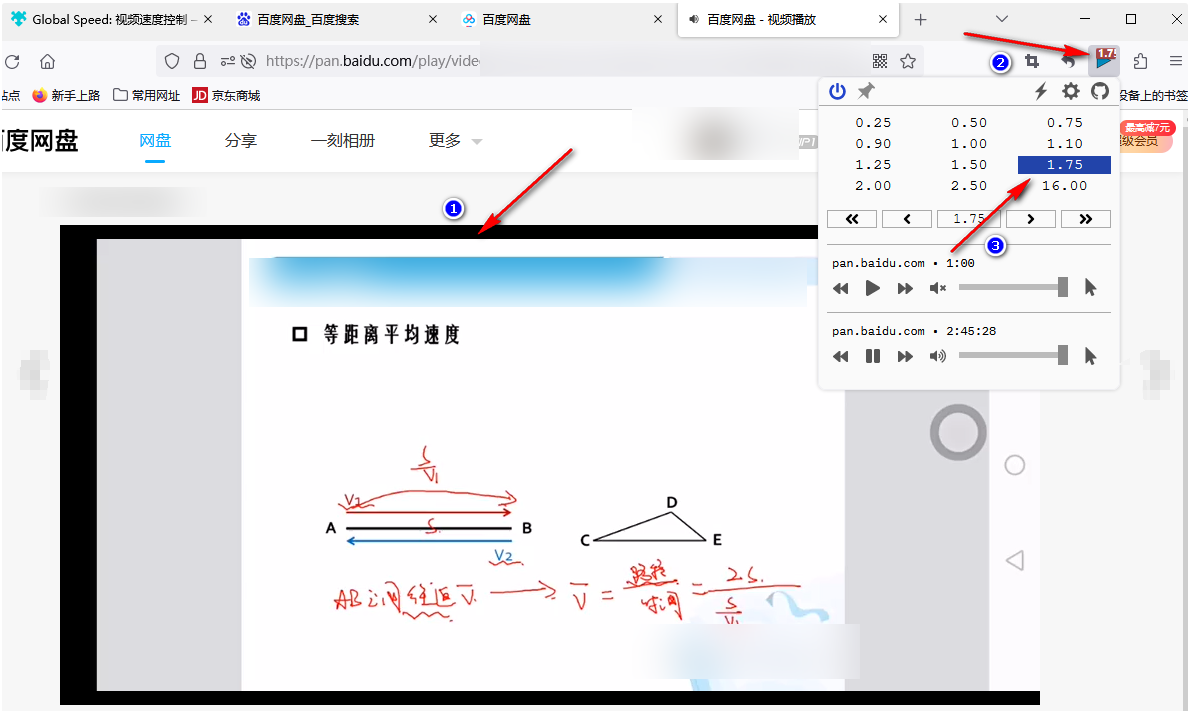
以上就是小编今天为你们带来的关于火狐浏览器怎么用插件倍速观看网盘视频-快速使用倍速插件观看百度网盘视频,想获取更多相关内容请前往浏览器之家。















